Firmvér alebo blikanie telefónu Qumo

- 4392
- 964
- Leopold Kyseľ
Rýchly rozvoj technického a mobilného priemyslu nenecháva žiadnu šancu pre tých, ktorí sa snažia vlastniť najchladnejší a sofistikovaný mobilný telefón.
Výrobcovia mobilných telefónov predstavia svoj nový vývoj s neuveriteľnou rýchlosťou, snažia sa prekvapiť spotrebiteľa a preorientovať ho.
Jedným z úspešných mobilných „darčekov“ najnovšej generácie boli smartfóny Quest Quest. Bohužiaľ, bez ohľadu na to, ako úspešný sa výrobca mobilného zariadenia pokúsil vytvoriť, skôr alebo neskôr je potrebné spracovať.

Telefóny Qumo sú firmvér pomocou aplikácie Flashtool
Veľmi často potrebuje nový firmvér Quest 510, takže je také dôležité získať dávku užitočných praktických informácií, aby sa všetky akcie mohli vykonávať doma samostatne.
Dôvody, prečo smartfón potrebuje firmvér
Ak je mobilný prístroj Qumo Quest 474, 510 alebo 502 vynikajúci, žiadne emócie, s výnimkou užívania príjemnej prevádzky mobilnej technológie, nemajú žiadne ďalšie akcie, nemali by sa robiť.
Stáva sa však tiež, že smartfón prestane byť „submisívny“ a svojmu majiteľovi prezentuje nepríjemné prekvapenia. Práve tieto prekvapenia sú nútené zvážiť tieto problémy: Ako aktualizovať systém prístroja? Čo je firmvér Qumo 474? Ako ho nainštalovať?
Zlyhania programu
Quest 474, 510 alebo 502 Smartphones môže pracovať nesprávne, odmietnuť vykonať akcie, na ktoré ich používateľ čaká.
Dôvody tejto „neposlušnosti“ sa môžu líšiť, to isté môžu byť príznaky, ktoré naznačujú, že je čas zvážiť otázku aktualizácie softvéru, inštaláciu takého dôležitého prvku, ako je firmvér QUMO 502, 474 alebo 510.
Ak smartfón prestal nabíjať a v konektore nedošlo k mechanickému poškodeniu, problémom môže byť rozdelenie základnej dosky alebo zlyhanie operačného systému, vďaka čomu budete musieť nainštalovať nový firmvér.
Firmvér bude tiež potrebný, ak smartfón Qumo Quest 474, 510 alebo 502 odmietne zachytiť sieť, nezapne sa a nevypne sa, nevidí a odmietne určiť kartu SIM a Flash kartu.
Musíme zvážiť možnosť firmvéru, ak systém prestal aktualizovať, smartphone sa nabíja prostredníctvom kábla USB, nie je zistený počítačom, náhlavná súprava nefunguje.
Dôvodom môžu byť vaše nesprávne akcie, náhodné odstránenie alebo poškodenie systémových súborov, neúspešný pokus o flash zariadenia, ako aj vírusový útok.
Firmvér
Samozrejme, blikanie smartfónu Qumo Quest 474, 510 alebo 502 v servisnom centre. V takom prípade je vylúčená potreba hľadať potrebné informácie, ako vykonať takéto zodpovedné manipulácie.

Môžete aktualizovať firmvér v servisnom stredisku ... za poplatok
Iba v tomto prípade sa budete musieť rozlúčiť s určitou sumou, ktorú bude servisné stredisko požadovať na poskytovanie služieb. Môžete robiť inak: robiť všetko sami, vyzbrojený cennými znalosťami.
Algoritmus inštalácie firmvéru
Aby ste mohli blikať smartfón Qumo Quest 474, 510 alebo 502, musíte spočiatku nahrať a spustiť Flashtool, sťahovať a uložiť požadovanú verziu firmvéru.
Po dokončení predbežnej práce môžete pokračovať v hlavných akciách.
Odpojte telefón, vyberte z neho batériu, spustite program Flashtool v počítači. Nájdite kartu formát, prejdite na ňu a potom kliknite na tlačidlo „Spustiť“. Teraz pripojte telefón, aby ho Flashtool mohol pripraviť na firmvér a formátovať systém. Odpojte telefón a odpojte sa od počítača.
Ďalej nájdite kartu „Stiahnutie“, vyberte firmvér a označujúcu cestu k nej.
Potom sa v programe zobrazí dostatočný počet veľmi dôležitých častí, v blízkosti sa musia nainštalovať kontroly. Výnimkou sú iba dve časti vyrovnávacej pamäte a USRDATA, ktoré nehrajú kľúčovú úlohu v procese posilňovania smartfónu.
Teraz kliknite na tlačidlo „Stiahnite si iba výber režimu“, kliknite na tlačidlo „Stiahnutie“ a potom znova pripojte smartfón.
Ďalej sa proces firmvéru vyskytne v automatickom režime. Bude vás informovaný vzhľadom zeleného kruhu zeleného kruhu konca.
Zostáva vypnúť smartfón, pripojiť batériu a spustiť ju. Posledný krok by mal byť načítaný zo systému. Aby ste to dosiahli, súčasne zložte dva tlačidlá („hlasitosť“ a „napájanie“). Na obrazovke sa zobrazí nápis MMC, pomocou ktorého by ste mali kliknúť. Ak k reštartu nedôjde, budete to musieť urobiť v manuálnom režime.
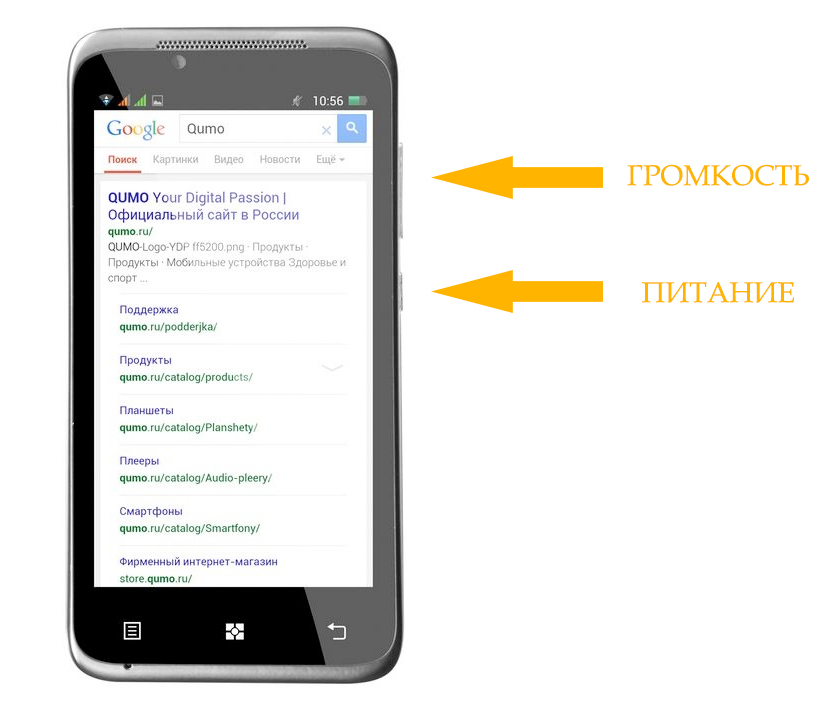
Stlačte tlačidlá hlasitosti a napájania, ako je to znázornené na obrázku
Aktualizácia firmvéru
Táto metóda je o niečo jednoduchšia, poskytuje ju samotný systém, ale je vhodný iba v prípadoch, keď na smartfóne nie sú žiadne zlyhania softvéru a systému.
Spustite smartphone, prejdite do hlavnej „ponuky“, prejdite do podpisu „Nastavenia“, v samom spodku podponuky, nájdite „na telefóne“.
Informácie o nainštalovanej verzii firmvéru sa zobrazia na obrazovke a zobrazí sa tlačené tlačidlo „aktualizácia systému“. Pred prechodom na ďalšie akcie sa musíte uistiť, že smartfón má dostatočné množstvo voľného miesta, kde je možné aktualizačný súbor následne úspešne prečerpať.
Smartphone by mal byť pripojený k vysokohornému internetu, pretože súbor aktualizácie je sprevádzaný pôsobivými rozmermi. Po spustení procesu aktualizácie je dôležité si uvedomiť, že v tomto procese nie je možné zasiahnuť, môžete tiež vypnúť smartfón, inak môžete vážne poškodiť svoje mobilné zariadenie.
Po dokončení aktualizácie firmvéru sa smartfón reštartuje, po ktorom bude už použitý.
Samotní majitelia tohto mobilného zariadenia budú môcť blesknúť smartfón Qumo Quest, ale až potom, čo sú vyzbrojení úplnými informáciami, pochopia všetky dôležité podrobnosti.
- « Nastavenie programu Outlook pre rôzne poštové servery
- Hibernácia priama správa v systéme Windows »

